Sau khi thức dậy vào buổi sáng chúng ta thường có cảm giác mơ màng từ vài phút đến vài tiếng. Hiện tượng này được gọi là quán tính giấc ngủ (sleep inertia).
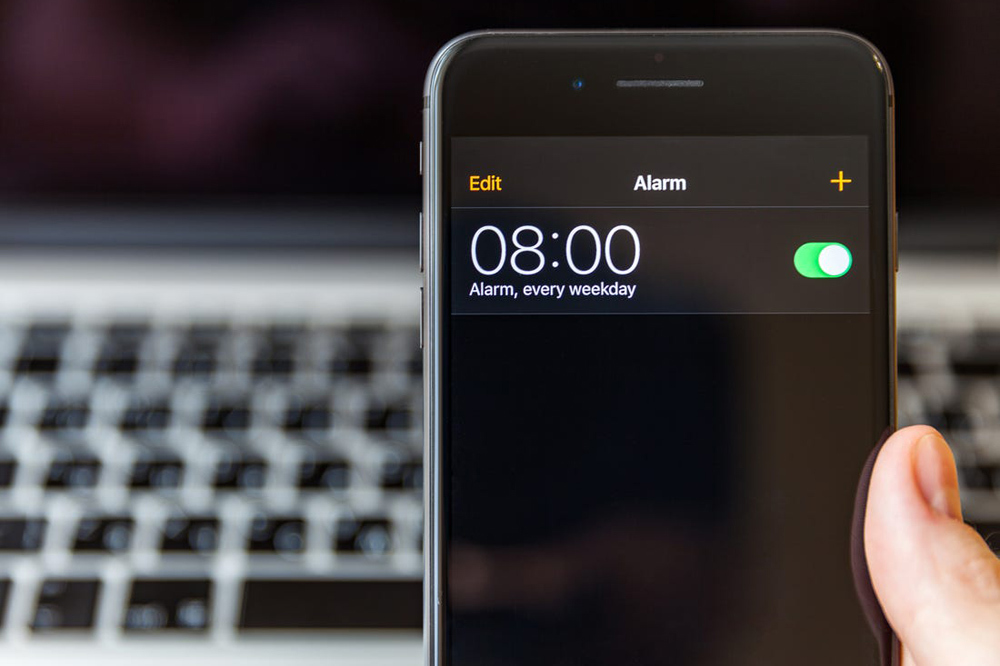 Cách đổi chuông báo thức trên iPhone và Android
Cách đổi chuông báo thức trên iPhone và Android
Đúng như như tên gọi, nó là quá trình chuyển đổi không hoàn toàn từ trạng thái ngủ sang trạng thái tỉnh táo. Nó làm bạn có cảm giác lảo đảo và có thể kéo dài lên đến 4 giờ sau khi rời khỏi giường.
Theo nghiên cứu của Viện Công nghệ Hoàng gia Melbourne, sử dụng sai âm thanh báo thức là một trong những nguyên nhân dẫn đến hiện tượng này.
Kết quả nghiên cứu cho thấy, những người dùng âm nhạc du dương làm chuông báo thức sẽ tỉnh táo nhanh hơn và làm việc hiệu quả những người chọn âm thanh “bíp bíp” hoặc tiếng máy móc.
May thay, tất cả những gì bạn cần làm để chống lại hiệu ứng quán tính giấc ngủ là đổi chuông báo thức.
Sau đây là hướng dẫn đổi chuông báo thức trên iPhone và Android.
iPhone
Đầu tiên bạn mở ứng dụng Clock (Đồng hồ) trên iPhone và chọn thẻ Alarm (Báo thức).
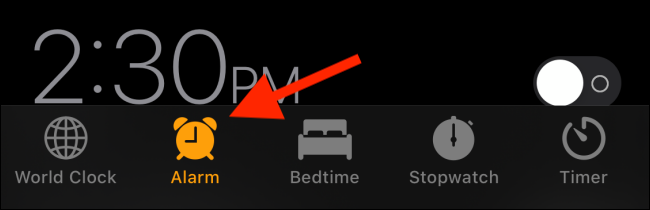
Tiếp theo, bạn bấm nút Edit (Sửa) ở phía trên góc trái.
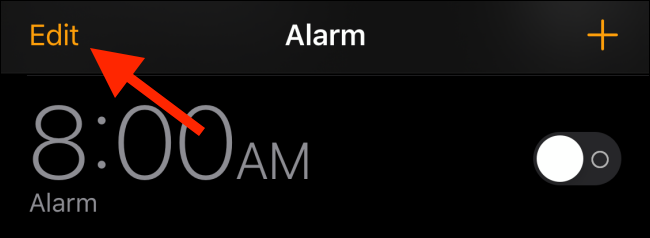
Bây giờ, bạn chọn báo thức mình muốn đổi âm báo.
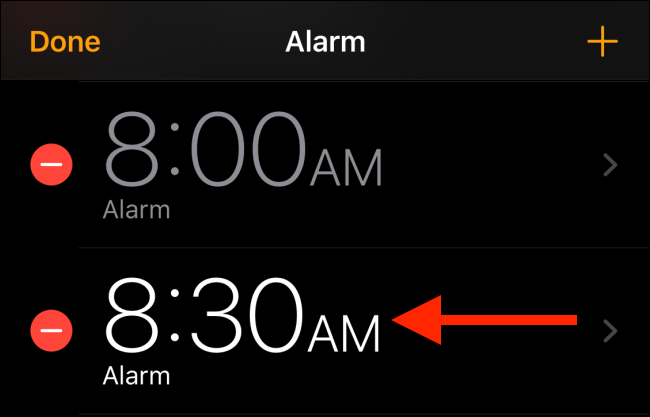
Từ màn hình tùy chỉnh báo thức, bạn chọn tùy chọn Sound (Âm báo).
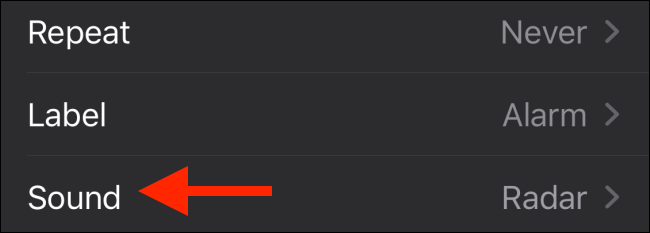
Ở màn hình kế tiếp, bạn chọn bài hát làm nhạc chuông trong phần Songs (Bài hát). Bạn có thể chọn bài hát từ thư viện nhạc trên iPhone hoặc từ Apple Music.
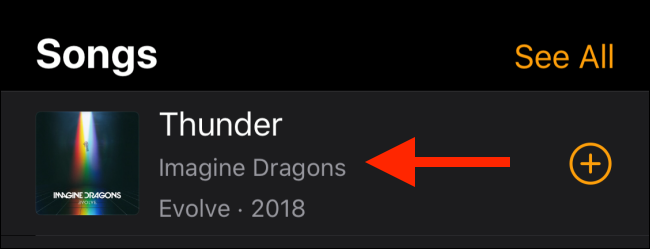
Hoàn tất, bạn bấm nút Back (Quay lại).
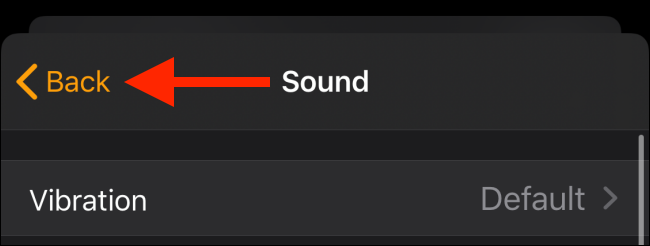
Cuối cùng, bạn bấm nút Save (Lưu) để lưu lại thay đổi.
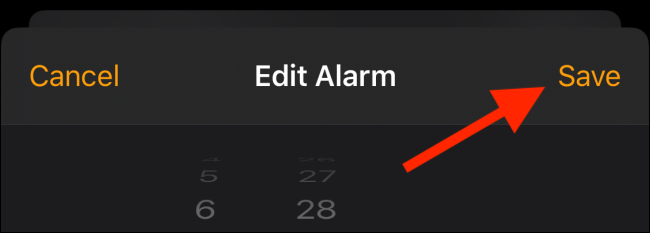
Android
Tương tự, bạn mở ứng dụng Clock (Đồng hồ) và chọn thẻ Alarm (Báo thức).
Bấm lên báo thức bạn muốn tùy chỉnh âm báo và chọn biểu tượng hình cái chuông.
Ở màn hình hiện ra, bạn chọn bài hát làm âm báo thức từ thư viện nhạc trên thiết bị hoặc từ Spotify.
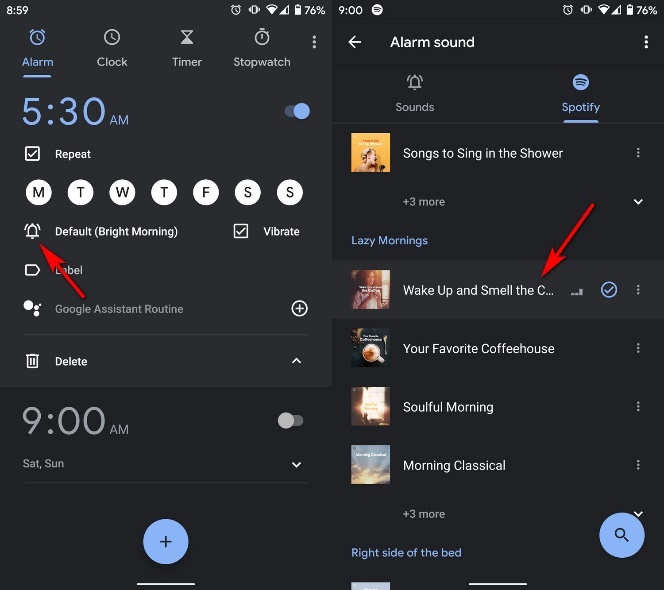
Hoàn tất, bạn bấm nút Back. Nếu bạn thấy tên bài hát xuất hiện bên cạnh biểu tượng hình cái chuông nghĩa là bạn đã đổi âm báo thức thành công.
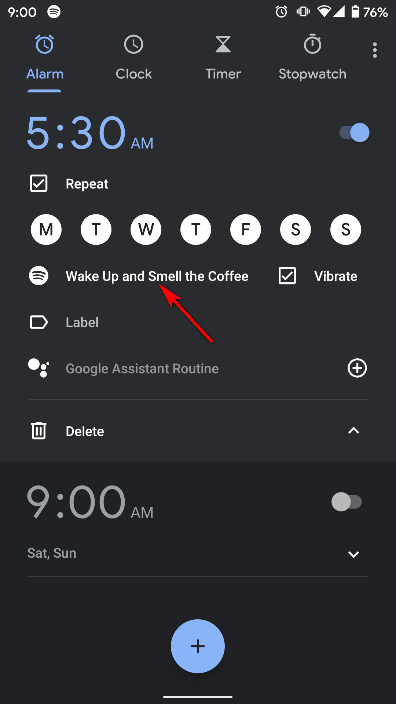
Ca Tiếu (theo How-to geek, Lifesavvy)

Tôi là Nguyễn Văn Sỹ có 15 năm kinh nghiệm trong lĩnh vực thiết kế, thi công đồ nội thất; với niềm đam mê và yêu nghề tôi đã tạo ra những thiết kếtuyệt vời trong phòng khách, phòng bếp, phòng ngủ, sân vườn… Ngoài ra với khả năng nghiên cứu, tìm tòi học hỏi các kiến thức đời sống xã hội và sự kiện, tôi đã đưa ra những kiến thức bổ ích tại website nhaxinhplaza.vn. Hy vọng những kiến thức mà tôi chia sẻ này sẽ giúp ích cho bạn!
